Pri delu z iMovie je pomembno, da svoja medijska vsebin učinkovito in strukturirano upravljaš, da zagotoviš nemoten delovni potek. V tem vodiču se boš naučil, kako uvoziti medije v iMovie in jih optimalno organizirati. Ne glede na to, ali si novinec ali izkušen uporabnik, ti bodo naslednji koraki pomagali, da učinkovito oblikuješ svoj projekt.
Najpomembnejši vpogledi
- Medije lahko preprosto uvoziš s funkcijo povleci in spusti (Drag-and-Drop) v iMovie.
- iMovie samodejno shranjuje tvoje projekte, tako da datoteke ne gredo izgubljene.
- Projektne medije je možno prikazati in upravljati po potrebi.
- Lahko integriraš fotografije in druge vire medijev, da obogatiš svoje videe.
Navodila po korakih
Korak 1: Odpri iMovie in omogoči dostop do medijev
Preden začneš z uvozom medijev, odpri iMovie na svoji napravi. Če program uporabljaš prvič, te morda prosi, da omogočiš dostop do tvoje medijske knjižnice, kot so fotografije ali grafike. To je pomembno, da lahko v svoje projekte vključiš vse potrebne vire.
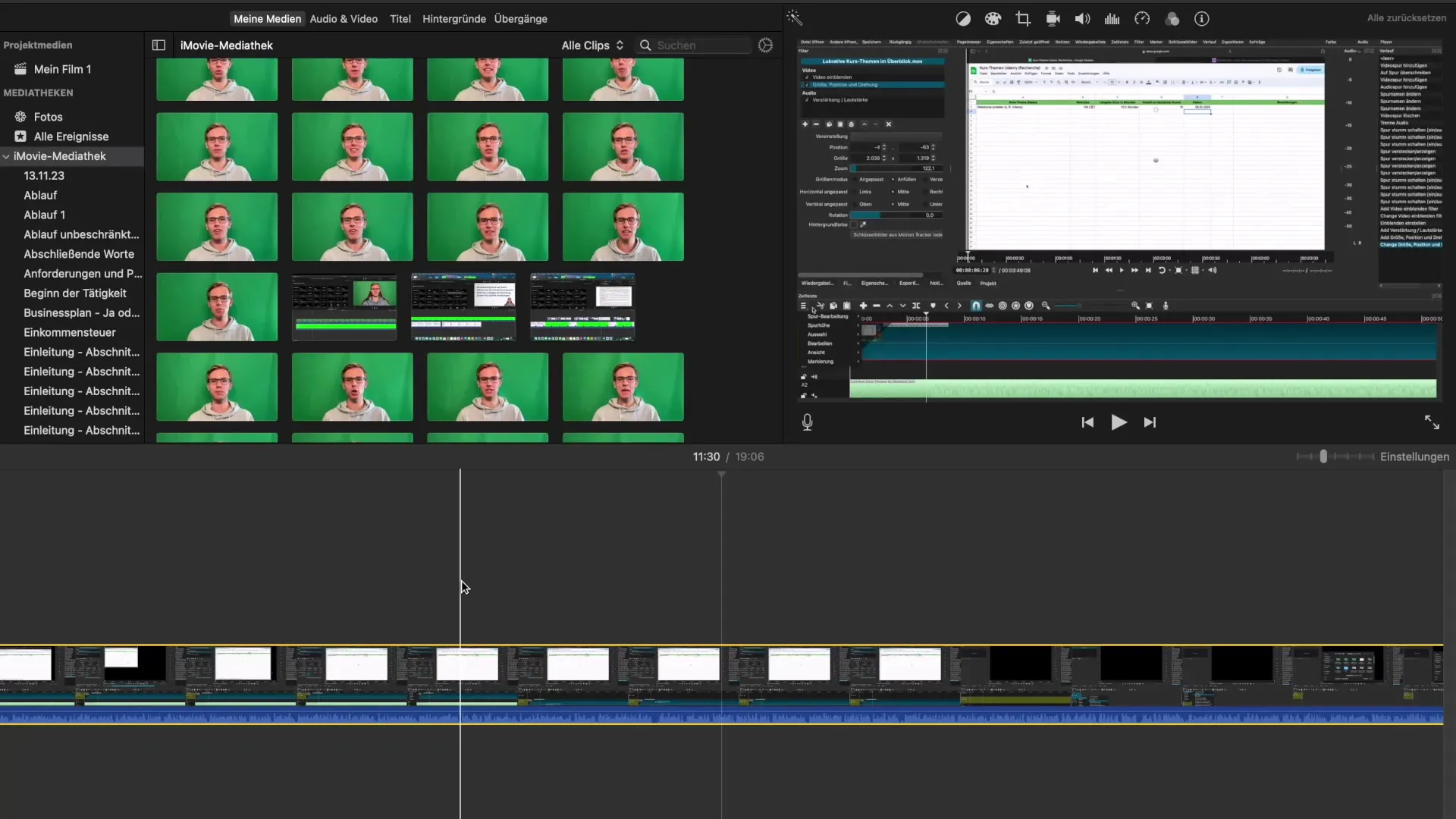
Korak 2: Uvoz medijev
Za uvoz medijev jih lahko preprosto povlečeš z miško v knjižnico iMovie. Ta funkcija povleci in spusti olajša prenos videoposnetkov, zvočnih posnetkov in slik neposredno na delovno površino. Alternativno lahko v menijski vrstici poiščeš možnost uvoza in tam izbereš specifične datoteke.
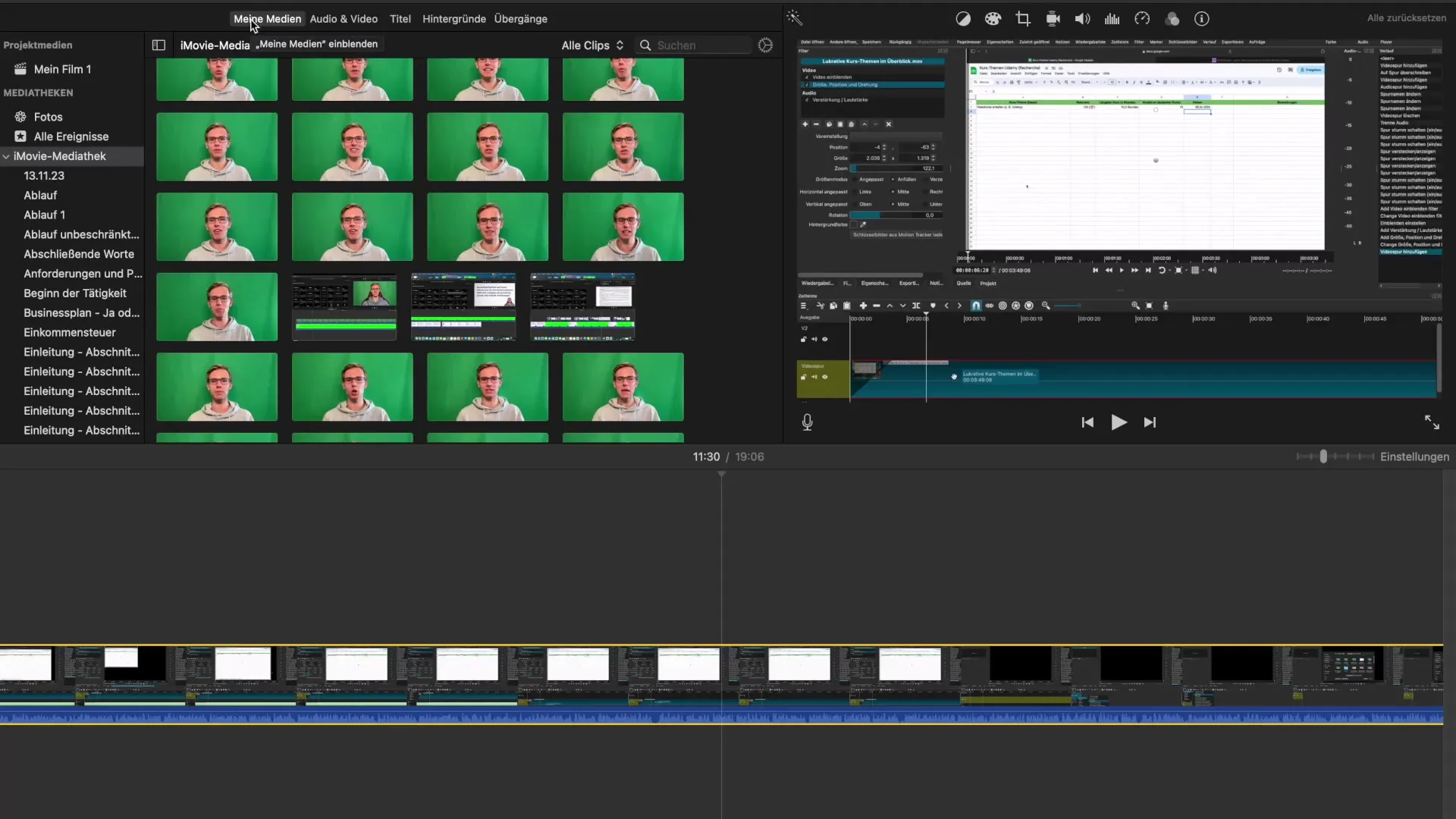
Korak 3: Organizacija knjižnice medijev
Po uvozu boš opazil, da se tvoji mediji pojavijo v knjižnici. Tukaj lahko preklapljaš med različnimi dogodki ali projekti. To je še posebej uporabno, če delaš na več videih hkrati. Lahko si ogledaš predogled za vsak projekt in izbereš samo tiste medije, ki so relevantni za tvoj trenutni projekt.
Korak 4: Po potrebi izbriši ali dodaj medije
Če določenega medijskega posnetka ne potrebuješ več, ga lahko odstraniš s desnim klikom in izbiro možnosti „Izbriši“. Dodati lahko tudi nove dogodke, da nadalje kategoriziraš svoje medije. Smiselna organizacija tvojih medijev ti pomaga ohraniti pregled in delati bolj učinkovito.
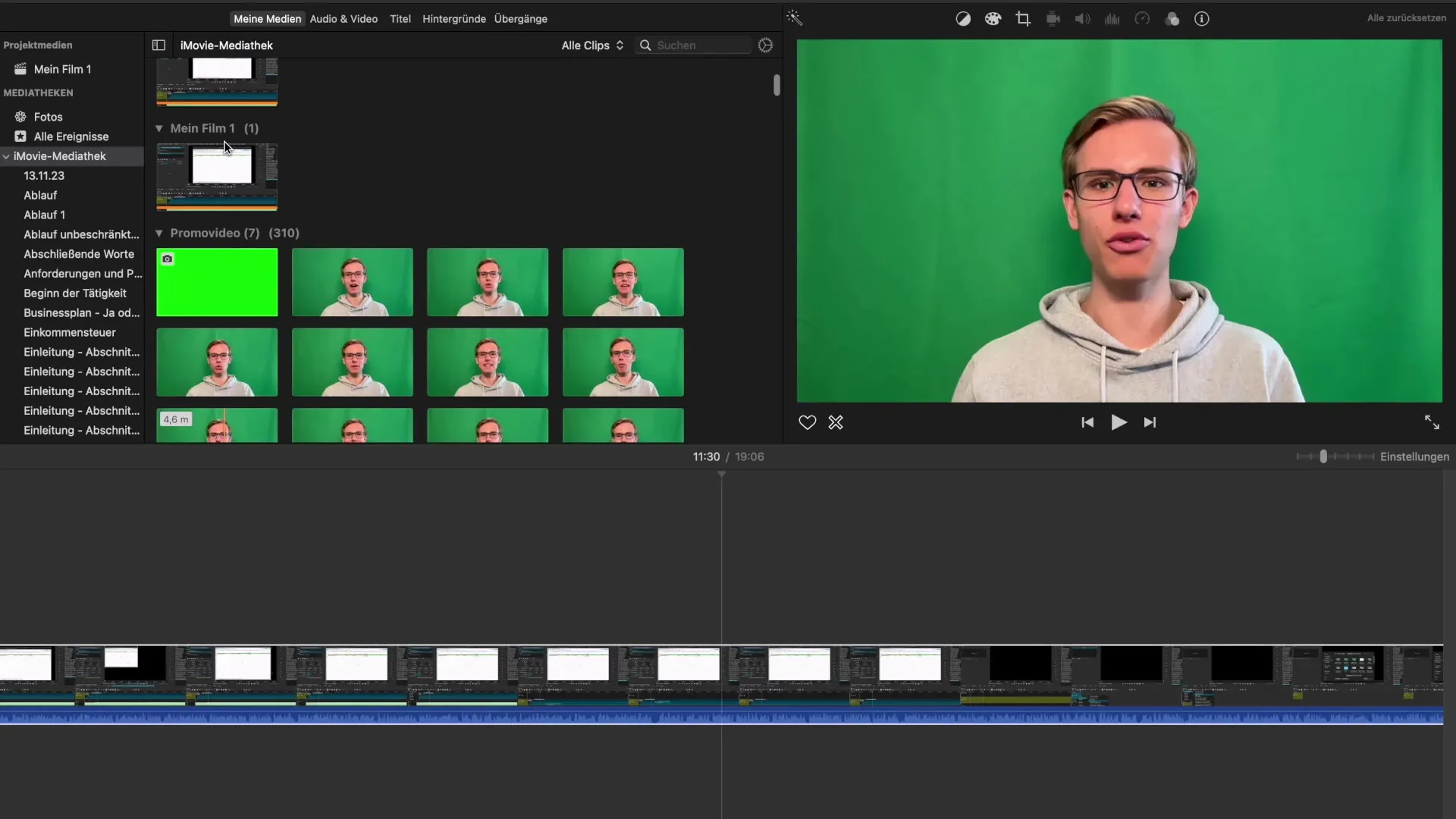
Korak 5: Uporaba fotografij iz tvoje galerije
V iMovie imaš tudi možnost dostopa do svoje fotogalerije. Ta funkcija ti omogoča, da v svoj projekt vključiš slike ali grafike. Dodajanje vizualnih elementov lahko izboljša tvoje videe in prenese dodatne informacije. Ne pozabi, da so tudi tukaj metode uvoza, kot sta povleci in spusti ali preko knjižnice, na voljo.
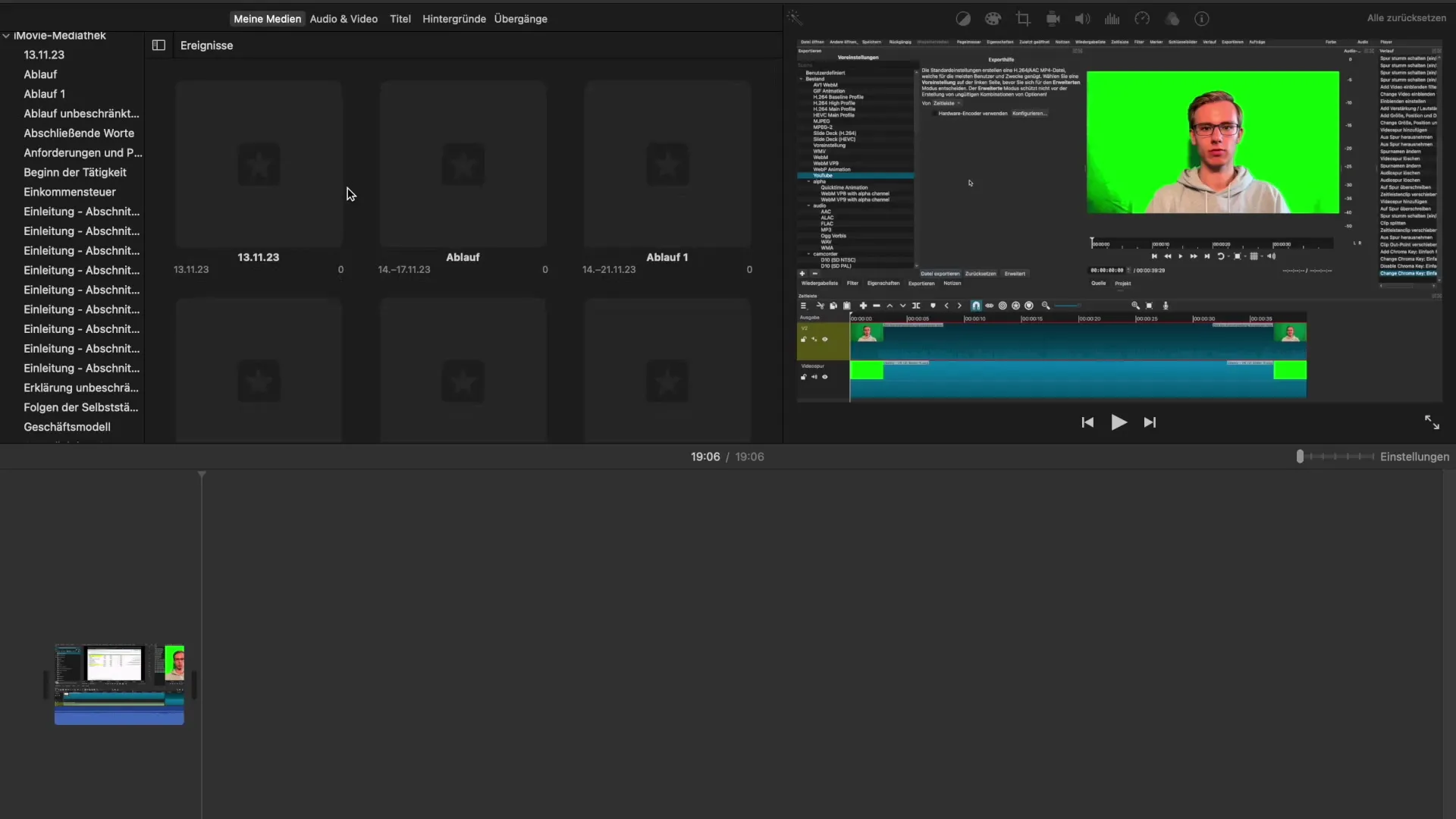
Korak 6: Varnostno kopiranje tvojih projektov
Velika prednost iMovie je samodejno shranjevanje. Če moraš med delom na projektu zapreti iMovie, ostanejo vse spremembe shranjene. Tako si zaščiten, tudi če tvoja naprava nenadoma izgubi napajanje. Da bi bil še bolj prepričan, je vseeno priporočljivo, da redno ročno shraniš.
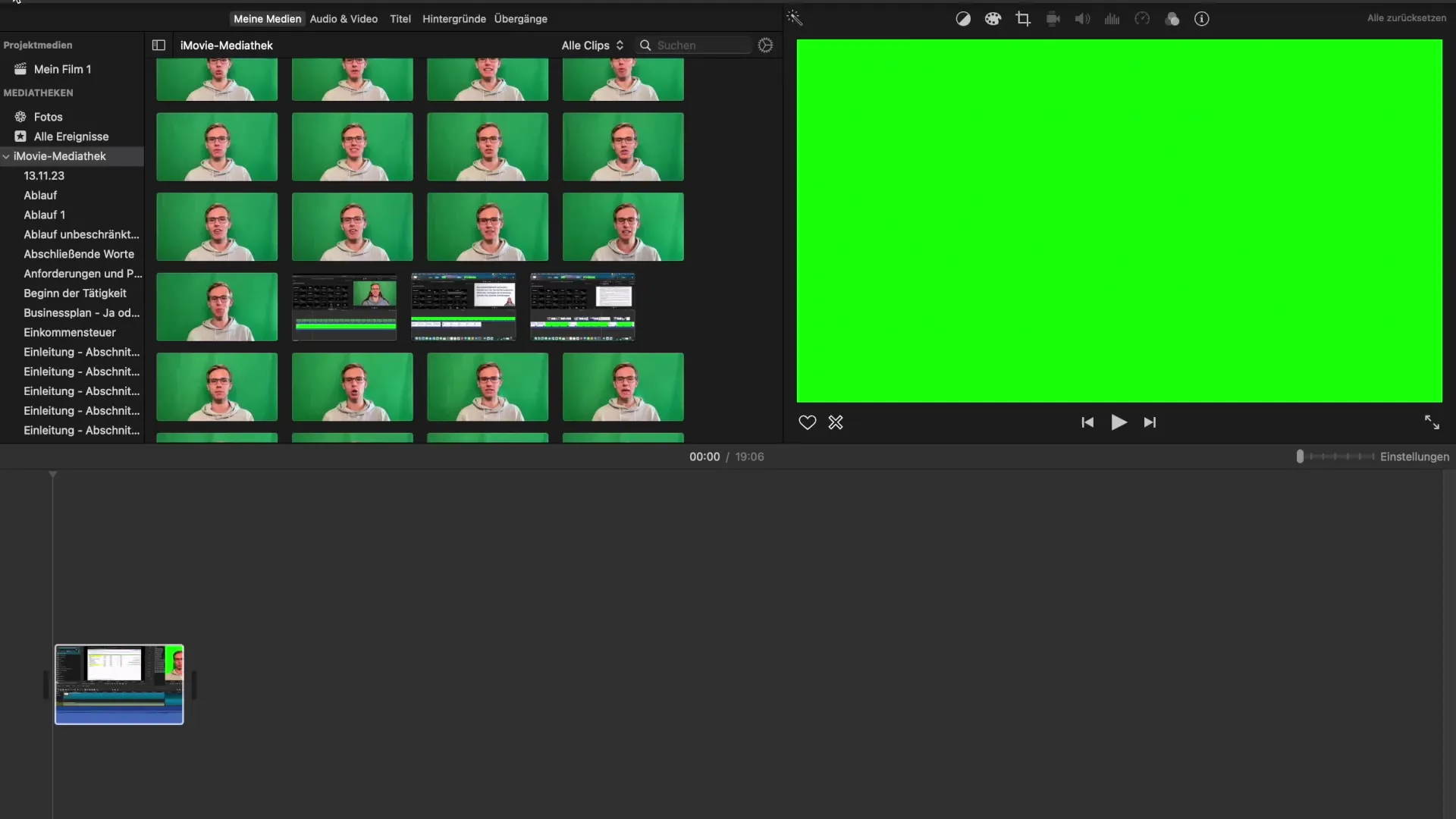
Povzetek – iMovie vodič: Učinkovit uvoz in organizacija medijev
Uvoz in organizacija medijev v iMovie je preprost, a ključen korak za nemoteno delovanje tvojih videoprojektov. Naučil si se, kako uvoziti medije, jih organizirati v knjižnici, izbrisati nepotrebne datoteke in dodati fotografije za obogatitev tvojih videov. Izkoristi te uvide, da optimiziraš svoje izkušnje z iMovie.
Pogosto zastavljena vprašanja
Kako uvoziti videe v iMovie?Videe lahko preprosto povlečeš z miško v knjižnico iMovie ali preko menija „Datoteka“ izbereš možnost uvoza.
Ali lahko izbrišem svoje videe po uvozu?Da, uvožene videe lahko kadarkoli izbrišeš z desnim klikom.
Kako lahko organiziram svoje medije?Lahko ustvariš nove dogodke in mape, da kategoriziraš svoje medije in ohraniš pregled.
Ali moja dela gredo izgubljena, če iMovie zmrzne?Ne, iMovie samodejno shranjuje tvoje projekte, tako da ne bi smelo priti do izgube podatkov.
Ali lahko v svoje videe dodam fotografije?Da, lahko dostopaš do svoje fotogalerije in fotografije uvoziš bodisi s povleci in spusti bodisi preko menija.


